JS使用window.requestAnimationFrame()实现逐帧动画
window.requestAnimationFrame() 方法告诉浏览器您希望执行动画,并请求浏览器调用指定的函数在下一次重绘之前更新动画。该方法使用一个回调函数作为参数,这个回调函数会在浏览器重绘之前调用。
如果你想做逐帧动画的时候,你应该用这个方法。这就要求你的动画函数执行会先于浏览器重绘动作。通常来说,被调用的频率是每秒60次,但是一般会遵循W3C标准规定的频率。如果是后台标签页面,重绘频率则会大大降低。
基本语法:
requestID = window.requestAnimationFrame(callback); // Firefox 23 / IE10 / Chrome / Safari 7 (incl. iOS) requestID = window.mozRequestAnimationFrame(callback); // Firefox < 23 requestID = window.webkitRequestAnimationFrame(callback); // Older versions Chrome/Webkit
浏览器支持情况:
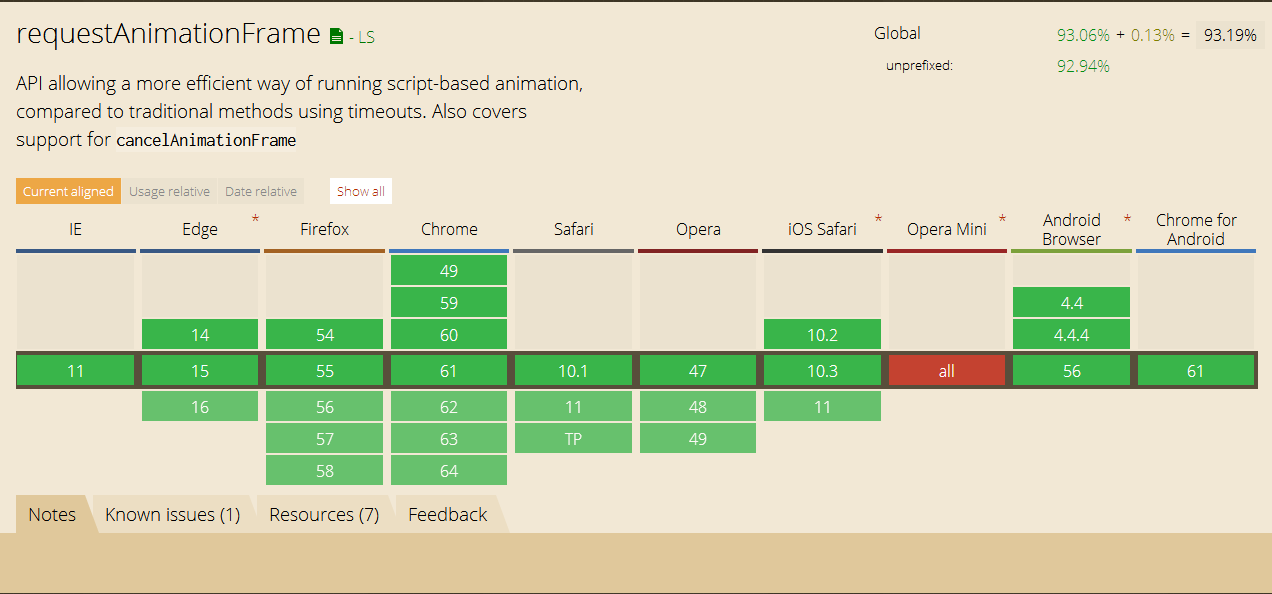
下面通过两个简单的Demo介绍下window.requestAnimationFrame() 方法的使用
返回顶部
<!DOCTYPE html>
<html lang="en">
<head>
<meta charset="UTF-8">
<title>返回顶部</title>
<style>
.box {
margin: 0 auto;
width: 100%;
height: 5000px;
}
.box1 {
background: #b94a48;
}
.box2 {
background: #fb8c00;
}
.box3 {
background: #669900;
}
.box4 {
background: #c0a16b;
}
.top {
position: fixed;
right: 20px;
bottom: 20px;
width: 40px;
height: 40px;
background: #8dc7ff;
border-radius: 50%;
cursor: pointer;
}
</style>
<script>
window.requestAnimationFrame = (function () {
return window.requestAnimationFrame ||
window.webkitRequestAnimationFrame ||
window.mozRequestAnimationFrame ||
function (callback) {
window.setTimeout(callback, 6000 / 60)
}
})()
window.cancelAnimFrame = (function () {
return window.cancelAnimationFrame ||
window.webkitCancelAnimationFrame ||
window.mozCancelAnimationFrame ||
window.oCancelAnimationFrame ||
window.msCancelAnimationFrame ||
function (callback) {
window.clearTimeout(callback)
}
})()
function scrollToTop() {
let top = window.pageYOffset
const duration = 320
const step = top / (duration / (1000 / 60)) >> 0
const fn = () => {
if (top >= 0) {
top -= step
window.scrollTo(0, top)
fn.rafTimer = window.requestAnimationFrame(fn)
} else {
window.scrollTo(0, 0)
window.cancelAnimationFrame(fn.rafTimer)
}
}
fn.rafTimer = window.requestAnimationFrame(fn)
}
</script>
</head>
<body>
<div class="box box1"></div>
<div class="box box2"></div>
<div class="box box3"></div>
<div class="box box4"></div>
<div class="top" onclick="scrollToTop()"></div>
</body>
</html>
锚点定位
<!DOCTYPE html>
<html lang="en">
<head>
<meta charset="UTF-8">
<title>锚点定位</title>
<style>
.top {
margin: 100px auto;
cursor: pointer;
}
.top1 {
color: #b94a48;
}
.top2 {
color: #fb8c00;
}
.top3 {
color: #669900;
}
.top4 {
color: #c0a16b;
}
.box {
margin: 0 auto;
width: 100%;
height: 5000px;
}
.box1 {
background: #b94a48;
}
.box2 {
background: #fb8c00;
}
.box3 {
background: #669900;
}
.box4 {
background: #c0a16b;
}
</style>
<script>
window.requestAnimationFrame = (function () {
return window.requestAnimationFrame ||
window.webkitRequestAnimationFrame ||
window.mozRequestAnimationFrame ||
function (callback) {
window.setTimeout(callback, 6000 / 60)
}
})()
window.cancelAnimFrame = (function () {
return window.cancelAnimationFrame ||
window.webkitCancelAnimationFrame ||
window.mozCancelAnimationFrame ||
window.oCancelAnimationFrame ||
window.msCancelAnimationFrame ||
function (callback) {
window.clearTimeout(callback)
}
})()
function goPosition(index) {
let top = 0
let distance = document.getElementById(index).offsetTop
const duration = 320
const step = distance / (duration / (1000 / 60)) >> 0
const fn = () => {
if (distance >= top) {
top += step
window.scrollTo(0, top)
fn.rafTimer = window.requestAnimationFrame(fn)
} else {
window.cancelAnimationFrame(fn.rafTimer)
}
}
fn.rafTimer = window.requestAnimationFrame(fn)
}
</script>
</head>
<body>
<div class="top top1" onclick="goPosition('box1')">跳到第一个</div>
<div class="top top2" onclick="goPosition('box2')">跳到第二个</div>
<div class="top top3" onclick="goPosition('box3')">跳到第三个</div>
<div class="top top4" onclick="goPosition('box4')">跳到第四个</div>
<div id="box1" class="box box1"></div>
<div id="box2" class="box box2"></div>
<div id="box3" class="box box3"></div>
<div id="box4" class="box box4"></div>
</body>
</html>
网上技术大牛针对浏览器兼容封装源码:
// http://paulirish.com/2011/requestanimationframe-for-smart-animating/
// http://my.opera.com/emoller/blog/2011/12/20/requestanimationframe-for-smart-er-animating
// requestAnimationFrame polyfill by Erik Möller. fixes from Paul Irish and Tino Zijdel
// MIT license
(function() {
var lastTime = 0;
var vendors = ['ms', 'moz', 'webkit', 'o'];
for(var x = 0; x < vendors.length && !window.requestAnimationFrame; ++x) {
window.requestAnimationFrame = window[vendors[x]+'RequestAnimationFrame'];
window.cancelAnimationFrame = window[vendors[x]+'CancelAnimationFrame']
|| window[vendors[x]+'CancelRequestAnimationFrame'];
}
if (!window.requestAnimationFrame)
window.requestAnimationFrame = function(callback, element) {
var currTime = new Date().getTime();
var timeToCall = Math.max(0, 16 - (currTime - lastTime));
var id = window.setTimeout(function() { callback(currTime + timeToCall); },
timeToCall);
lastTime = currTime + timeToCall;
return id;
};
if (!window.cancelAnimationFrame)
window.cancelAnimationFrame = function(id) {
clearTimeout(id);
};
}());
到此这篇关于JS使用window.requestAnimationFrame()实现逐帧动画的文章就介绍到这了。希望对大家的学习有所帮助,也希望大家多多支持我们。
赞 (0)

